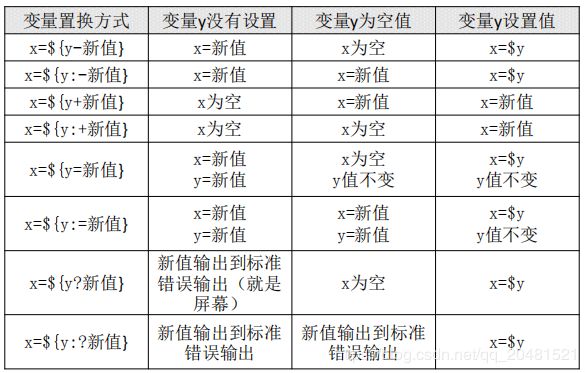CentOS 基础知识 Shell基础、bash的变量1-21-2
笔记
一、用户自定义变量
1.什么是变量:
变量是计算机内存的单元,其中存放的值可以改变。当Shell脚本需要保存一些信息时,如一个文件名或是一个数字,就把它存放在一个变量中。每个变量有一个名字,所以很容易引用它。使用变量可以保存有用信息,使系统获知用户相关设置,变量也可以用于保存暂时信息。
2.变量设置规则:
变量名称可以由字母、数字和下划线组成,但是不能以数字开头。如果变量名是
“2name”则是错误的。
在Bash中,变量的默认类型都是字符串型,如果要进行数值运算,则必修指定变量类型为数值型。
变量用等号连接值,等号左右两侧不能有空格。
变量的值如果有空格,需要使用单引号或双引号包括。
在变量的值中,可以使用“\”转义符。
如果需要增加变量的值,那么可以进行变量值的叠加。不过变量需要用双引号包含“ 变 量 名 ” 或 用 变量名”或用 变量名”或用{变量名}包含。
如果是把命令的结果作为变量值赋予变量,则需要使用反引号或$()包含命令。
环境变量名建议大写,便于区分。
3.变量分类:
用户自定义变量(本地变量)
环境变量:这种变量中主要保存的是和系统操作环境相关的数据。
位置参数变量:这种变量主要是用来向脚本当中传递参数或数据的,变量名不能自定义,变量作用是固定的。
预定义变量:是Bash中已经定义好的变量,变量名不能自定义,变量作用也是固定的。
变量定义:
[root@localhost ~]# name="hello world"
变量叠加:
[root@localhost ~]# number=123
[root@localhost ~]# echo $number
123
[root@localhost ~]# number="$number"456
[root@localhost ~]# echo $number
123456
[root@localhost ~]# number=${number}789
[root@localhost ~]# echo $number
123456789
变量调用:
[root@localhost ~]# echo $name
hello world
变量查看:
[root@localhost ~]# set
变量删除:
[root@localhost ~]# unset name
二、环境变量
1、环境变量是什么
用户自定义变量只在当前的Shell中生效,而环境变量会在当前Shell和这个Shell的所有子Shell当中生效。如果把环境变量写入相应的配置文件,那么这个环境变量就会在所有的Shell中生效。
2、设置环境变量
export 变量名=变量值
#申明变量
env
#查询变量
unset 变量名
#删除变量
3.系统常见的环境变量
[root@localhost ~]# echo $PATH
/usr/local/sbin:/usr/local/bin:/usr/sbin:/usr/bin:/root/bin
PATH="$PATH":/root/sh
#PATH变量叠加
PS1:定义系统提示符的变量
\d:显示日期,格式为“星期 月 日”
\h:显示简写主机名。如默认主机名“localhost” \t:显示24小时制时间,格式为“HH:MM:SS” \T:显示12小时制时间,格式为“HH:MM:SS” \A:显示24小时制时间,格式为“HH:MM” \u:显示当前用户名
\w:显示当前所在目录的完整名称
\W:显示当前所在目录的最后一个目录
\#:执行的第几个命令
\$:提示符。如果是root用户会显示提示符为“#”,如果是普通用户会显示提示符为“$
本机shell登录修改/etc/issue
[root@localhost ~]# echo $PS1
[root@04:20 下午 localhost 97~]$PS1='[\u@\t \w]\$ '
[root@16:31:07 ~]# PS1='[\u@\@ \h \# \W]\$'
[root@04:31 下午 localhost 99 ~]#PS1='[\u@\h \W]\$ '
[root@localhost ~]# echo $PS1
三、位置参数变量
$n n为数字,$0代表命令本身,$1-$9代表第一到第九个参数,十以上的参数需要用大括号包含,如${10}.
$* 这个变量代表命令行中所有的参数,$*把所有的参数看成一个整体
$@ 这个变量也代表命令行中所有的参数,不过$@把每个参数区分对待
$# 这个变量代表命令行中所有参数的个数
vim test.sh
#!/bin/bash
num1=$1
num2=$2
sum=$(( $1 + $2))
echo $sum
echo "A total of $# parameters"
#使用$#代表所有参数的个数
echo "The parameters is: $*"
#使用$*代表所有的参数
echo "The parameters is: $@"
#使用$@也代表所有参数
[root@localhost sh]# ./test.sh 123 456
579
A total of 2 parameters
The parameters is: 123 456
The parameters is: 123 456
#!/bin/bash
for i in "$*"
#$*中的所有参数看成是一个整体,所以这个for循环只会循环一次
do
echo "The parameters is: $i"
done
x=1
for y in "$@"
#$@中的每个参数都看成是独立的,所以“$@”中有几个参数,就会循环几次
do
echo "The parameter$x is: $y"
x=$(( $x +1 ))
done
[root@localhost sh]# ./test.sh 1 2 3
The parameters is: 1 2 3
The parameter1 is: 1
The parameter2 is: 2
The parameter3 is: 3
四、预定义变量
$? 最后一次执行的命令的返回状态。如果这个变量的值为0,证明上一个命令正确执行;如果这个变量的值为非0(具体是哪个数,由命令自己来决定),则证明上一个命令执行不正确了。
$$ 当前进程的进程号(PID)
$! 后台运行的最后一个进程的进程号(PID)
[root@localhost ~]# read [选项] [变量名]
选项:
-p “提示信息”:在等待read输入时,输出提示信息
-t 秒数: read命令会一直等待用户输入,使用此选项可以指定等待时间
-n 字符数: read命令只接受指定的字符数,就会执行
-s: 隐藏输入的数据,适用于机密信息的输入
#!/bin/bash
read -t 30 -p "Please input your name: " name
#提示“请输入姓名”并等待30秒,把用户的输入保存入变量name中
echo "Name is $name "
read -s -t 30 -p "Please enter your age: " age
#年龄是隐私,所以我们用“-s”选项隐藏输入
echo -e "\n"
echo "Age is $age "
read -n 1 -t 30 -p "Please select your gender[M/F]: " gender
#使用“-n 1”选项只接收一个输入字符就会执行(都不用输入回车)
echo -e "\n"
echo "Sex is $gender"
[root@localhost sh]# ./ydy.sh
Please input your name: wx
Name is xx
Please enter your age:
Age is 18
Please select your gender[M/F]: m
Sex is m
五、数值运算与运算符
声明变量类型(不常用)
[root@localhost ~]# declare [+/-][选项] 变量名
选项:
-: 给变量设定类型属性
+: 取消变量的类型属性
-i: 将变量声明为整数型(integer)
-x: 将变量声明为环境变量
-p: 显示指定变量的被声明的类型
数值运算1
[root@localhost sh]# a=1
[root@localhost sh]# b=2
[root@localhost sh]# declare -i c=$a+$b
[root@localhost sh]# echo $c
3
数值运算2
[root@localhost sh]# d=$(expr $a + $b)
[root@localhost sh]# echo $d
3
数值运算3
[root@localhost sh]# e=$(($a+$b))
[root@localhost sh]# echo $e
3
[root@localhost sh]# g=$[$a+$b]
[root@localhost sh]# echo $g
3
[root@localhost sh]# a=$(((3+2)*3/2))
[root@localhost sh]# echo $a
7
[root@localhost sh]# b=$((14%3))
[root@localhost sh]# echo $b
2
[root@localhost sh]# c=$((1 && 0))
[root@localhost sh]# echo $c
0
x=${y-新值}
[root@localhost sh]# unset y
[root@localhost sh]# x=${y-zhi}
[root@localhost sh]# echo $x
zhi
[root@localhost sh]# y=" "
[root@localhost sh]# x=${y-zhi1}
[root@localhost sh]# echo $x
空
[root@localhost sh]# y=zhi2
[root@localhost sh]# x=${y-zhi1}
[root@localhost sh]# echo $x
zhi2